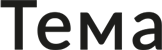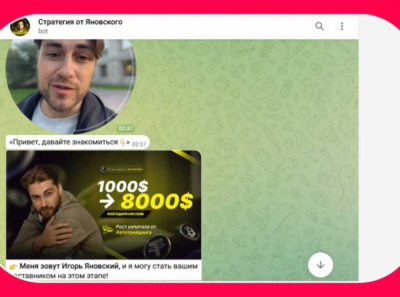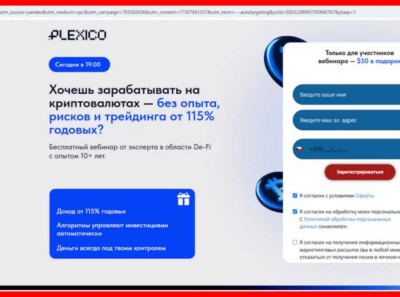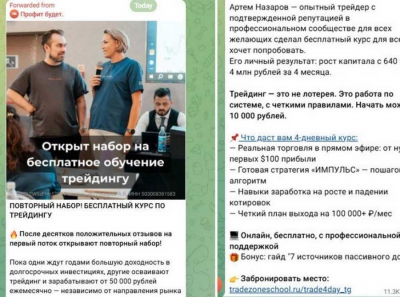Ошибка в 7 Days to Die может быть вызвана разными причинами, от проблем с файлами игры до конфликтов с другим программным обеспечением. Чтобы максимально эффективно диагностировать и исправить проблему, нужно определить, когда именно возникает ошибка и какое сообщение она выводит (если есть).
Вот общий список шагов по устранению неполадок в 7 Days to Die:
1. Основные проверки и действия:
Перезагрузите компьютер: Простой перезапуск часто решает временные проблемы. Проверьте целостность файлов игры в Steam:
В Steam, щелкните правой кнопкой мыши на 7 Days to Die в вашей библиотеке. Выберите “Свойства” -> “Локальные файлы” -> “Проверить целостность игровых файлов”. Steam проверит и скачает поврежденные или отсутствующие файлы.
Обновите драйверы видеокарты: Устаревшие драйверы могут вызывать проблемы. Скачайте последние версии драйверов с веб-сайтов NVIDIA, AMD или Intel. Перезагрузите роутер/модем: Проблемы с подключением к интернету могут вызывать ошибки, особенно в многопользовательском режиме. Запустите игру от имени администратора:
Найдите исполняемый файл 7DaysToDie. exe (обычно находится в папке установки Steam: Steam\steamapps\common\7 Days To Die). Щелкните правой кнопкой мыши на файле и выберите “Запуск от имени администратора”.
Проверьте соответствие системным требованиям: Убедитесь, что ваш компьютер соответствует минимальным или рекомендуемым системным требованиям игры. Отключите антивирусное ПО (временно): Антивирусное ПО иногда ошибочно блокирует файлы игры. Временно отключите антивирус и попробуйте запустить игру. Если это решит проблему, добавьте папку с игрой в список исключений антивируса. Переустановите игру: Если ничего не помогает, удалите игру и установите ее заново. Удалите старые моды (если используются): Устаревшие или несовместимые моды могут вызывать проблемы.
2. Устранение конкретных ошибок (если вы знаете код ошибки или описание):
К сожалению, вы не указали конкретный код ошибки. Вот некоторые распространенные ошибки и их решения:
Ошибка “Failed to load assembly…” (или подобные ошибки, связанные с DLL):
Проверьте целостность файлов игры в Steam (см. выше). Переустановите. NET Framework и Visual C++ Redistributable: Скачайте и установите последние версии с сайта Microsoft. Установите DirectX (если не установлен): Обычно установщик DirectX находится в папке с игрой.
Ошибка “NullReferenceException”: Эта ошибка может быть вызвана разными причинами, часто связана с модами или поврежденными файлами сохранения.
Удалите моды (если используются). Попробуйте начать новую игру (удалите или переименуйте папку сохранения). Папка сохранения обычно находится в C:\Users\ \AppData\Roaming\7DaysToDie. Проверьте целостность файлов игры в Steam (см. выше).
Ошибки, связанные с Easy Anti-Cheat (EAC):
Переустановите EAC: Перейдите в папку установки 7 Days to Die, найдите папку EasyAntiCheat и запустите EasyAntiCheat_Setup. exe. Выберите “Восстановить” (Repair). Обновите EAC: Убедитесь, что у вас установлена последняя версия EAC. Проверьте, не блокирует ли брандмауэр EAC: Убедитесь, что брандмауэр Windows или любое другое ПО брандмауэра не блокирует EAC.
Ошибка при подключении к серверу:
Проверьте подключение к интернету. Убедитесь, что сервер работает и доступен. Проверьте, не блокирует ли брандмауэр соединение с сервером. Проверьте версию игры: Убедитесь, что у вас и у сервера установлена одна и та же версия игры. Попробуйте подключиться к другому серверу.
3. Дополнительные советы:
Посмотрите логи игры: Логи игры могут содержать полезную информацию об ошибке. Они обычно находятся в папке установки игры в файлах output_log. txt или 7DaysToDie_Data\output_log. txt. Поищите в интернете: Поищите в интернете описание вашей ошибки (включая код ошибки, если он есть). Многие игроки уже сталкивались с аналогичными проблемами, и вы можете найти решение на форумах или в сообществах игры. Проверьте настройки графики: Попробуйте снизить настройки графики, чтобы уменьшить нагрузку на видеокарту. Отключите оверлей Steam (если используется): В настройках Steam отключите оверлей в игре 7 Days to Die. Проверьте оперативную память (RAM): Используйте Memtest86, чтобы проверить оперативную память на наличие ошибок. Попробуйте запустить игру в режиме совместимости: Щелкните правой кнопкой мыши на исполняемом файле игры, выберите “Свойства”, перейдите на вкладку “Совместимость” и выберите совместимость с более старой версией Windows. Убедитесь, что игра установлена на SSD (если есть возможность): Установка на SSD может значительно уменьшить время загрузки и улучшить общую производительность.
Важно:
При изменении настроек брандмауэра будьте осторожны, чтобы не открыть систему для угроз безопасности. Если вы не уверены в своих силах, обратитесь за помощью к более опытному пользователю или в службу поддержки игры.
Предоставление более подробной информации об ошибке (код ошибки, описание, когда она возникает) поможет предоставить более точные инструкции по ее устранению.